Tìm hiểu cách thêm văn bản vào ảnh, sau đó tạo kiểu và định vị nó cho các thiết kế độc đáo trong Adobe Photoshop.

1. Mở một bức ảnh
Tới File> Open. Trong hộp thoại tiếp theo, hãy chọn một ảnh để sử dụng cho dự án này, hoặc sử dụng ảnh của chúng tôi ở file bên trên (“add-text-photo.jpg”). Nhấp vào Open.
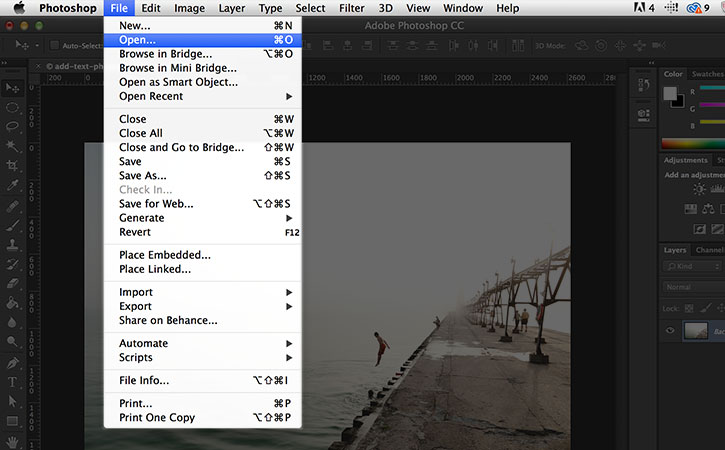
2. Tạo một dòng văn bản
Đi tới bảng Tools panel và chọn công cụ Horizontal Type tool. Click vào nơi bạn muốn chèn văn bản trong hình ảnh, sau đó nhập một cụm từ. Khi bạn hoàn tất, hãy nhấn Escape để thoát khỏi trường văn bản. Lưu ý rằng, một layer mới chứa văn bản của bạn đã xuất hiện trong bảng Layers panel.
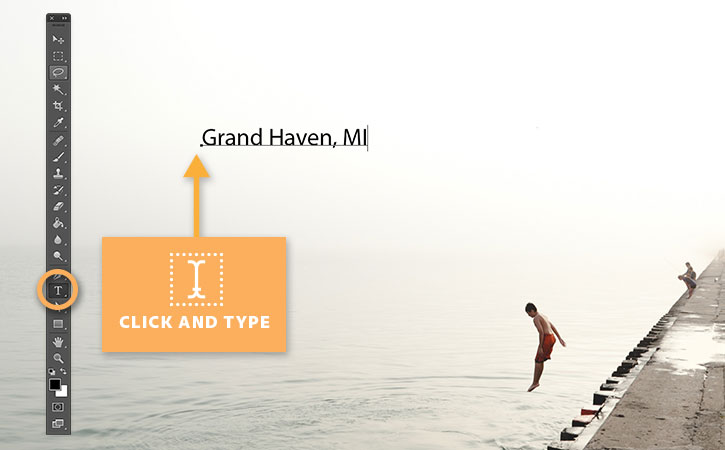
3. Văn bản kiểu
Xem các tùy chọn Type ở trên cùng của không gian làm việc Photoshop. Tùy chỉnh văn bản bằng cách sử dụng các tùy chọn Type, bao gồm lựa chọn phông chữ, kích thước, căn chỉnh và màu sắc.
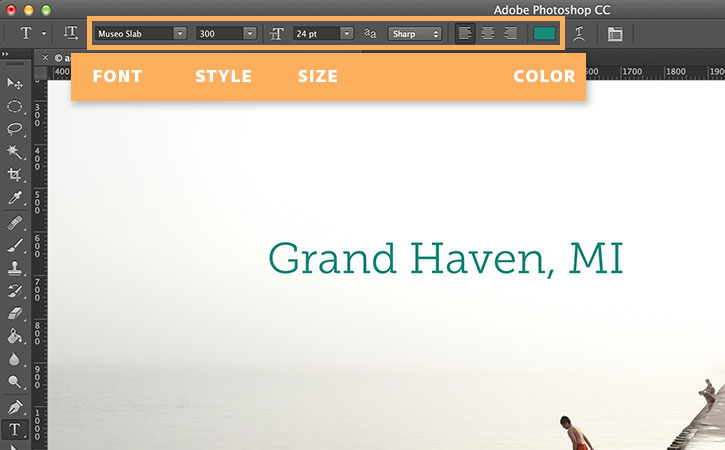
4. Chỉnh sửa văn bản
Để thay đổi văn bản, hãy đảm bảo rằng bạn đã chọn công cụ Type tool. Di chuột qua văn bản bằng con trỏ và click một cái. Chỉnh sửa văn bản. Nhấn Escape để hoàn tất chỉnh sửa.
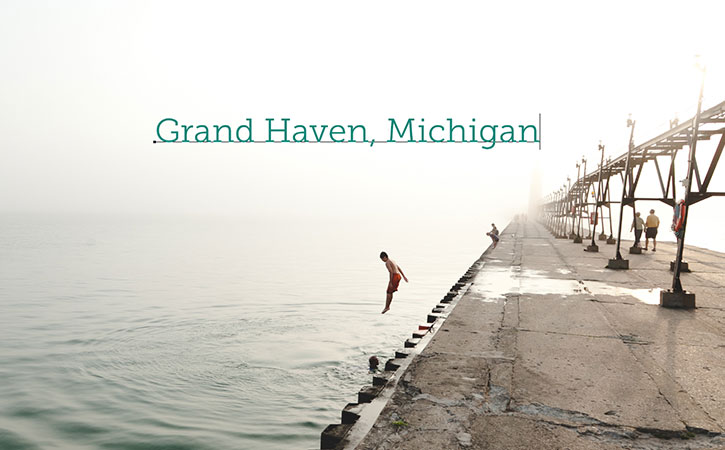
5. Di chuyển văn bản
Nếu bạn muốn di chuyển văn bản, hãy chọn công cụ Move tool trong bảng công cụ Tool panel. Nhấp và kéo văn bản để di chuyển nó.
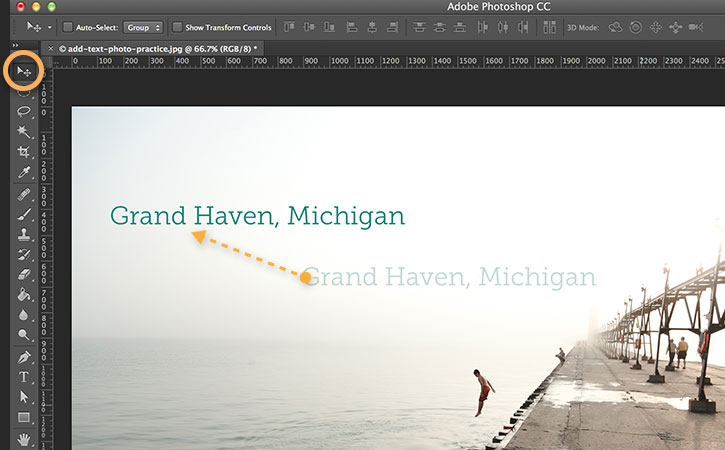
6.Thử nghiệm
Sử dụng kỹ thuật này để tạo bưu thiếp, tiêu đề trang web, lời mời, v.v. Thử nghiệm với các kiểu chụp ảnh, kiểu loại và kết hợp màu sắc khác nhau để tạo ra các tác phẩm độc đáo. Khi bạn hoàn tất, hãy lưu tài liệu của bạn bằng cách đi tới File >> Save.
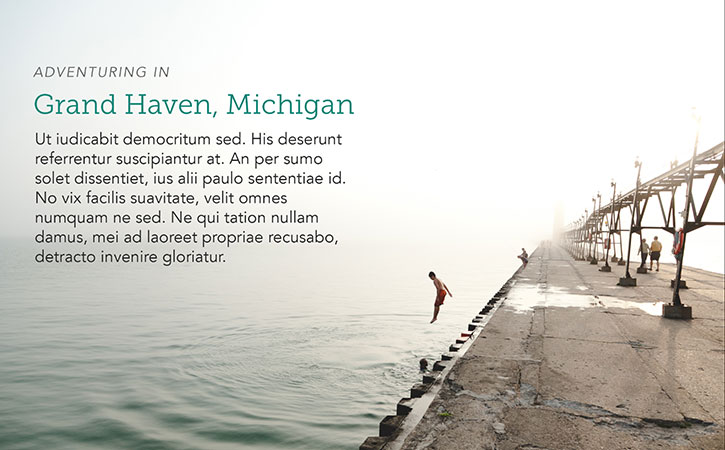
Biên dịch bởi Trương Hồng Lĩnh – Pacisoft.com


